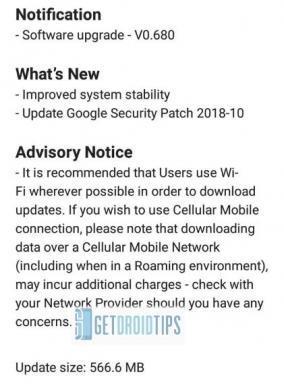A fejlesztői opciók és az USB-hibakeresés engedélyezése a OnePlus 7 Pro rendszeren
Android Tippek és Trükkök / / August 05, 2021
A OnePlus 7 és a OnePlus 7 Pro a OnePlus két zászlóshajó okostelefonja 2019-ben. Míg a OnePlus 7 Pro néhány csúcsminőségű specifikációval rendelkezik és a dobozon kívüli funkciókkal rendelkezik. A Fluid AMOLED Quad HD + 90Hz kijelző, előugró szelfikamera, háromszoros hátsó kamera, a képernyőn megjelenő ujjlenyomat-érzékelő stb. A 7 Pro legfontosabb jellemzői. De az okostelefon-gyártók nem nyújtanak minden hasznos funkciót vagy funkciót. A fejlesztőbarát funkciók vagy beállítások némelyike engedélyezhető a Fejlesztői opciókból is. A Fejlesztői opciók engedélyezése után Android-eszközön elvégezhető az USB-hibakeresés. Mivel az USB hibakeresés és az OEM feloldás a két legfontosabb dolog, ami hasznos. Itt, ebben a cikkben, megosztjuk veled, hogyan engedélyezhetjük a fejlesztői opciót és az USB hibakeresést a OnePlus 7 Pro alkalmazásban.
A fejlesztői opciók és az USB hibakeresés engedélyezésének lépései nagyon egyszerűek és hasznosak. Engedélyezheti magát a készülékéről, és sok más feladatot is elvégezhet. Alapértelmezés szerint a Fejlesztői opciók funkció ki volt kapcsolva az okostelefon-gyártóknál, és ez a biztonság fenntartásához szükséges. A saját preferenciája vagy követelménye, hogy engedélyezze-e vagy sem.
Ha többet szeretne megtudni a OnePlus 7 Pro kézibeszélő specifikációiról vagy szolgáltatásairól, ellenőrizze a mi oldalunkat teljes cikk itt. Most térjünk át a fő témára, és egyszerűen kövessük az említett lépéseket:

A fejlesztői beállítások és az USB-hibakeresés engedélyezésének lépései a OnePlus 7 Pro alkalmazásban
- Először el kell mennie a OnePlus 7 Pro eszköz „Beállítások”> görgessen lefelé, és nyissa meg a „Telefonról” lehetőséget.
- Most menjen a „Build Number” elemhez, és érintse meg rajta 7-szer.
- A képernyőn megjelenik egy üzenet, hogy Ön most fejlesztő. Kész! Sikeresen engedélyezte a fejlesztői beállításokat a OnePlus 7 Pro telefonon.
- Térjen vissza ismét a Beállítások menübe, görgessen lefelé, és érintse meg a „Fejlesztői beállítások” elemet.
- A fejlesztői lehetőségek alatt érintse meg az „USB hibakeresés” elemet, majd kapcsolja be a kapcsolót az engedélyezéshez.
- Ez az. Élvezd!
Ha kétségei merülnek fel vagy bármilyen problémával szembesül, írja le alább észrevételeit, és szívesen eligazítunk.
Subodh nagyon szeret tartalmat írni, legyen szó technikával kapcsolatos vagy más jellegűekről. Miután egy évig írt a tech blogon, lelkesedni kezd érte. Szereti a játékot és a zenehallgatást. A blogoláson kívül függőséget okoz a játék PC-k összeépítésében és az okostelefon szivárgásában.